

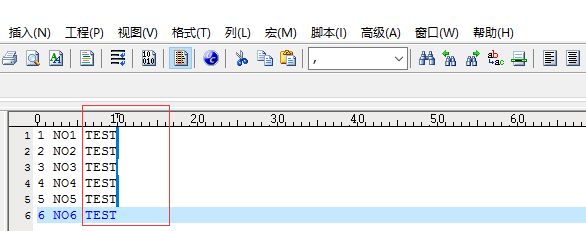
|
本站电脑知识提供应用软件知识,计算机网络软件知识,计算机系统工具知识,电脑配置知识,电脑故障排除和电脑常识大全,帮助您更好的学习电脑!不为别的,只因有共同的爱好,为软件和互联网发展出一分力! 小伙伴们你们知道UltraEdit怎么使用列编辑模式处理文件呢?今天小编很乐意与大家分享UltraEdit使用列编辑模式处理文件方法,感兴趣的可以来了解了解哦。 首先我们打开UltraEdit,输入以下数据作为演示使用。 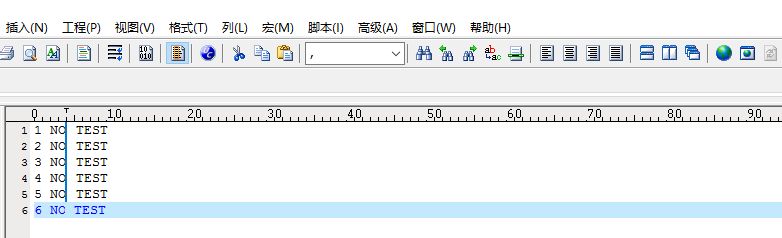
默认编辑模式是行编辑,点击列编辑按钮切换为列编辑模式。 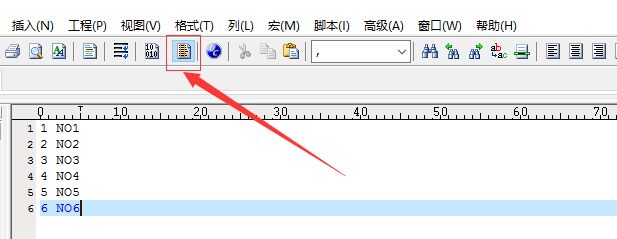
列编辑模式下,在需要删除的地方按住鼠标左键往下拖动,在每列末尾 我们加上TEST,这就是列编辑了,轻轻松松实现。 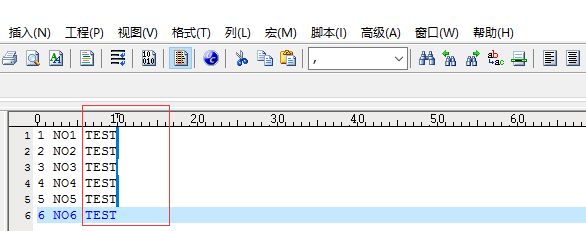
当然也可以删掉。列编辑模式下,在需要删除的地方按住鼠标左键往下拖动,然后使用Backspace删除即可。 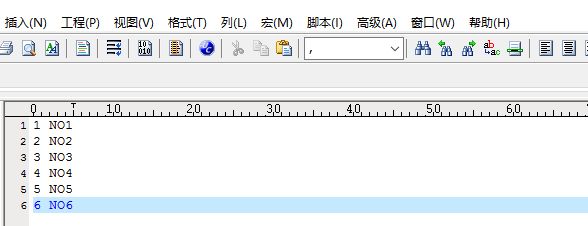
也可以先选中要删除的内容,再一次性进行删除。 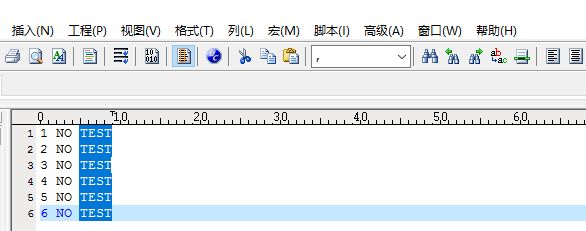
最后说下复制黏贴,同样先选中位置,复制、黏贴即可。 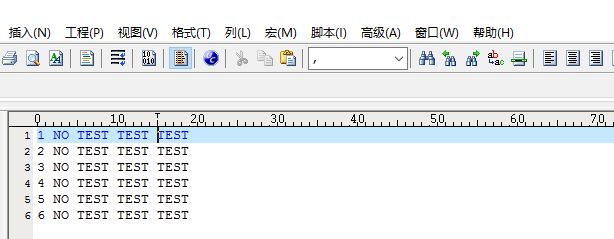
以上就是UltraEdit列模式,希望大家喜欢哦。 学习教程快速掌握从入门到精通的电脑知识 |
温馨提示:喜欢本站的话,请收藏一下本站!